Home >Common Problem >Correct way to turn on Bluetooth in HP notebook win7
We all know that Bluetooth is a transmission tool that does not require connecting to WiFi or consuming data. For users who have just used computers, they may not be familiar with the Bluetooth function of win7. Some users can’t help but ask, how to turn on win7 Bluetooth functionality? We all know that if you want to use Bluetooth, you need to turn it on first. Next, the editor will show you the correct way to turn on Bluetooth in win7.
The correct way to turn on win7 Bluetooth:
The first method: enable Bluetooth
1. Use the shortcut key "Windows R" to open "Run" ” interface, then enter “services.msc” in the run interface and click “OK”.
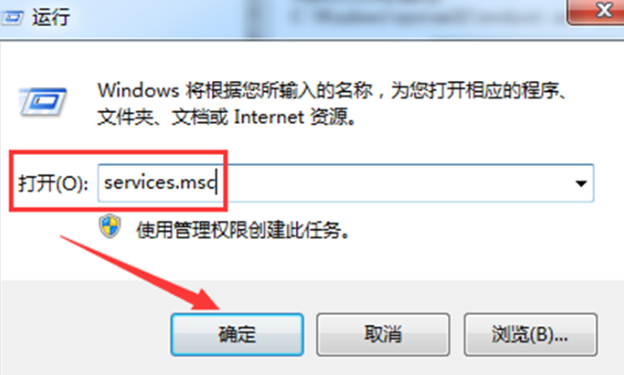
#2. Then in the pop-up "Service" interface, click "Bluetooth Support Service" to enter its properties interface.
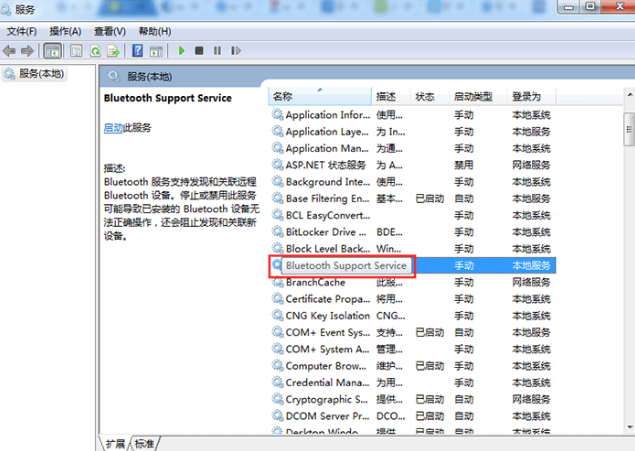
3. Then go to Bluetooth Support In the general interface of the Service properties, set the "Startup Type" to Automatic, and then click Start in the "Service Status". Finally click "OK".
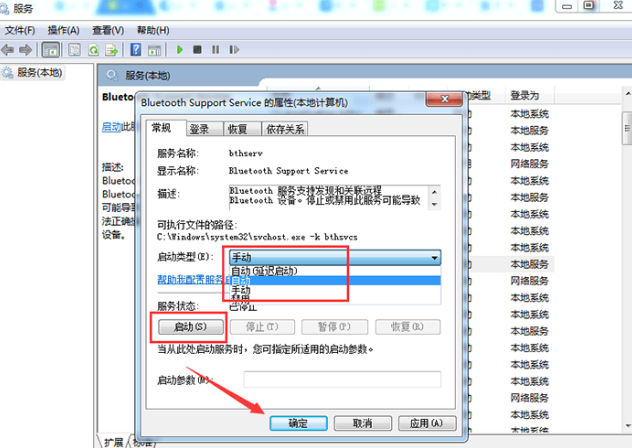
Second method: Set as sending target
1. Use the shortcut key "Windows R" to open the "Run" interface , then enter "system32" in the interface and click "OK".
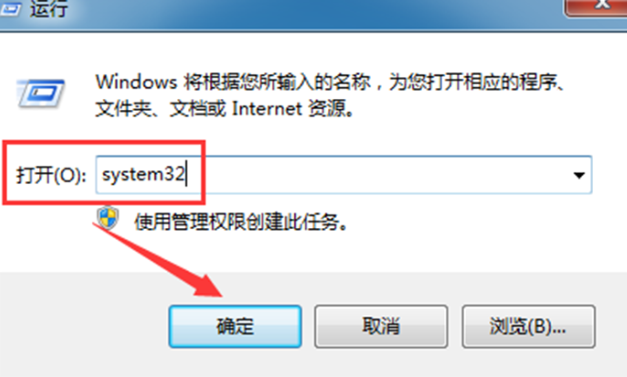
2. Then enter "fsquirt" in the pop-up page and find the application fsquirt.exe in system32. Then move the cursor to the fsquirt.exe application and right-click. Just click "Send to" and select the desktop shortcut.
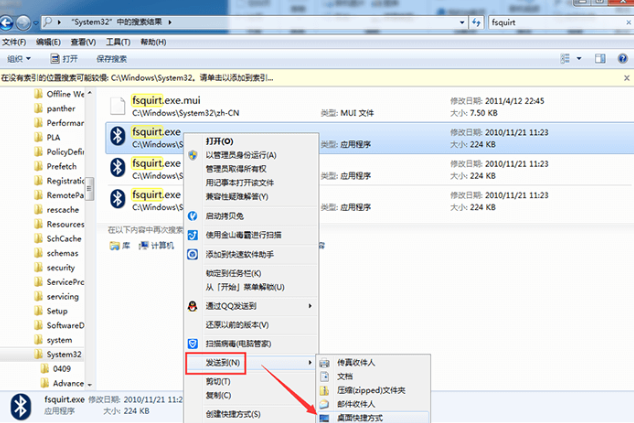
3. Enter "shell:sendto" in the search bar of "Start" on your computer, and then open the folder where it is located. Then add the fsquirt.exe application on the desktop to the folder, and then rename it to "Bluetooth Device".
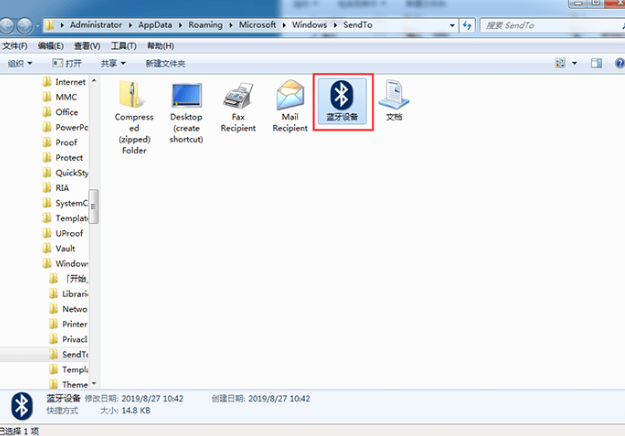
The above is the correct way to open Bluetooth in win7. I hope it will be helpful to you.
The above is the detailed content of Correct way to turn on Bluetooth in HP notebook win7. For more information, please follow other related articles on the PHP Chinese website!